Convertendo arquivo do Microsoft PowerPoint para PDF
Como converter arquivo do Microsoft PPT para PDF
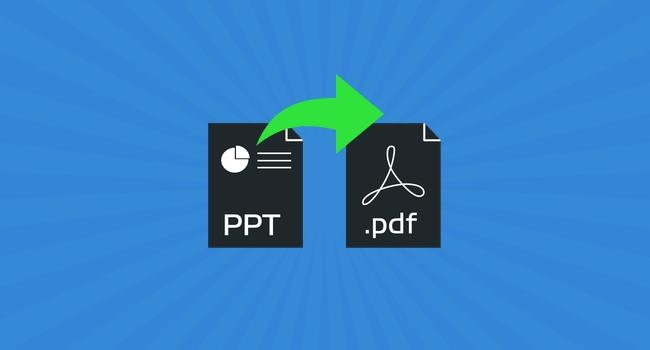
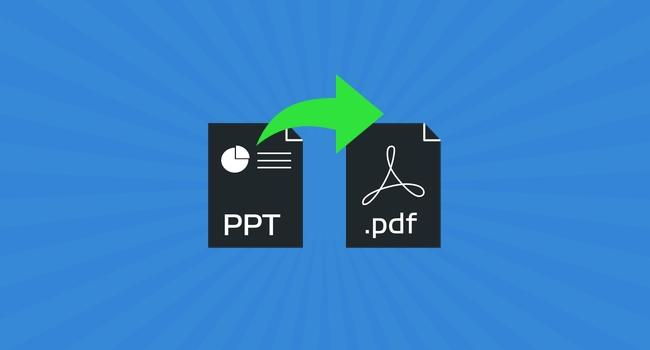
O PowerPoint é a ferramenta mais usada para o desenvolvimento de apresentações e documentos que exijam slides em alta qualidade e com muito dinamismo. Simples, prático e eficiente, esse programa conta com uma vasta lista de perfis de usuários, que vão do executivo até o estudante.
O formato base das apresentações criadas na ferramenta é o .ppt, formato esse que nem sempre é necessário quando se requer apresentações sem interlocutor e quando se deseja menos animações. Às vezes criamos apresentações que preferimos ler e ter em mãos do que apenas assistir.
Por isso, nasce a necessidade de usar documentos como o PDF que podem ser lidos praticamente em qualquer lugar e serem compartilhados para qualquer pessoa, inclusive através do WhatsApp em sua nova atualização. Dessa forma, converter PPT em PDF é uma grande opção para que não perca informações e nem tempo.
Imaginando isso, criamos duas formas bem práticas para tornar isso possível e mostraremos agora como fazer!
Como converter um arquivo do Microsoft PowerPoint para PDF
1° modo de como converter um PPT em PDF: Microsoft PowerPoint
O primeiro método que lhe ensinaremos é com o próprio programa do Pacote Office, o Microsoft PowerPoint. Nele você consegue salvar a sua apresentação já no formato PDF.
A versão que ensinaremos é a Microsoft PowerPoint 2010. É necessário ressaltar que nem todas as versões possuem essa ferramenta, por isso, mostraremos essas duas opções.
Passo 1: abra o arquivo da apresentação que deseja salvar.
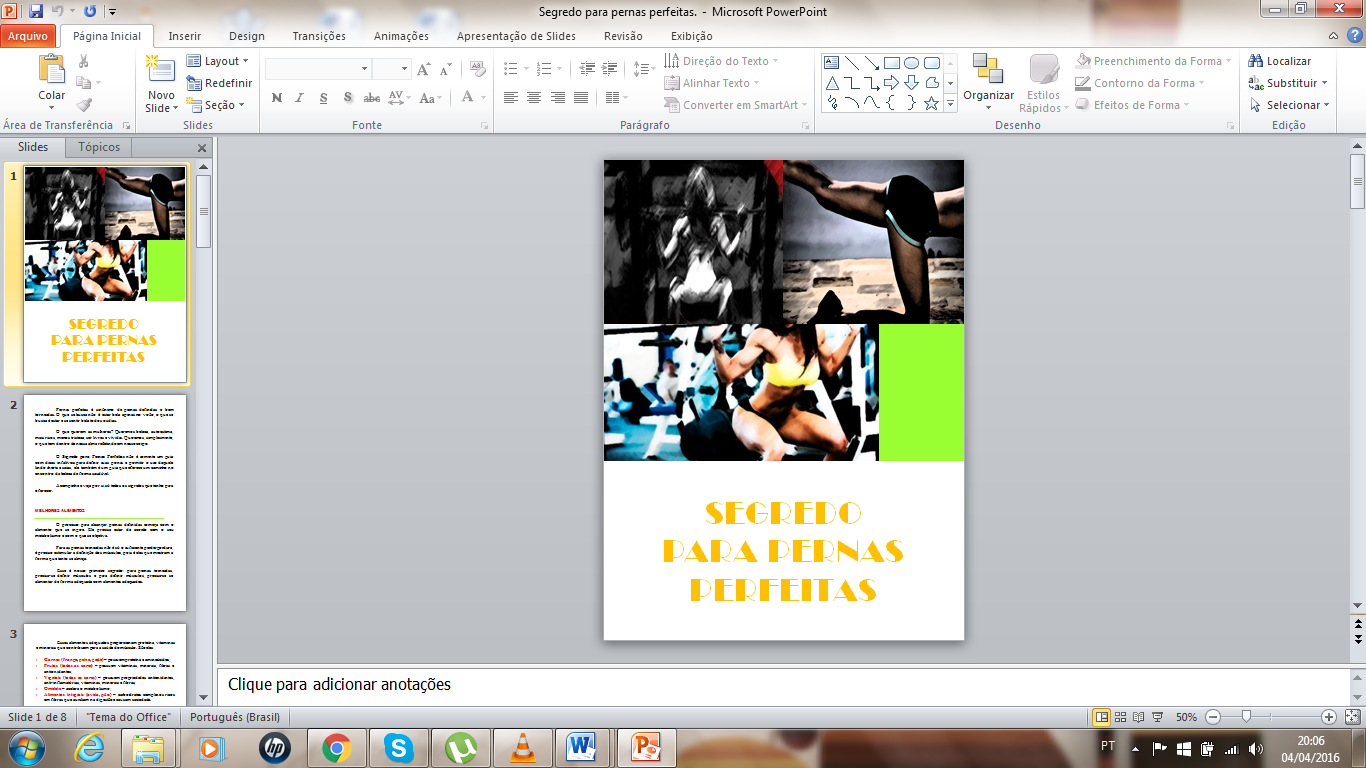
Passo 2: selecione a aba arquivo, localizada no canto superior esquerdo, ao lado de página inicial.

Passo 3: clique em salvar com, localizado no lado esquerdo da tela. Quando clicar, você será redirecionado para uma tela como está aqui a baixo.

Passo 4: selecione a pasta de destino, nomeie o arquivo no campo selecionado e, para salvar no formato PDF, clique na caixa de seleção tipo, logo abaixo de onde está o nome do arquivo, e selecione a opção PDF, como mostrado abaixo.
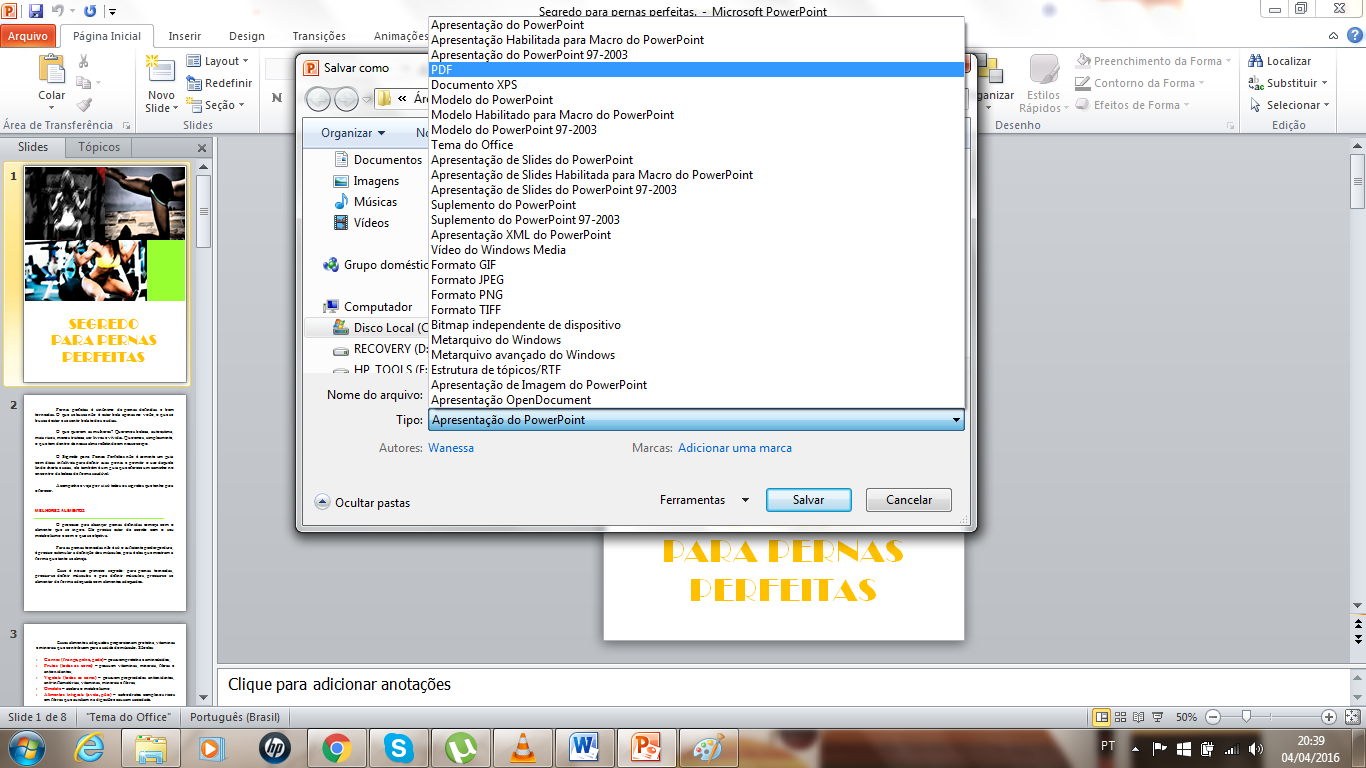
Passo 5: após isso é só clicar em salvar e aproveitar o novo formato da sua apresentação no formato PDF.
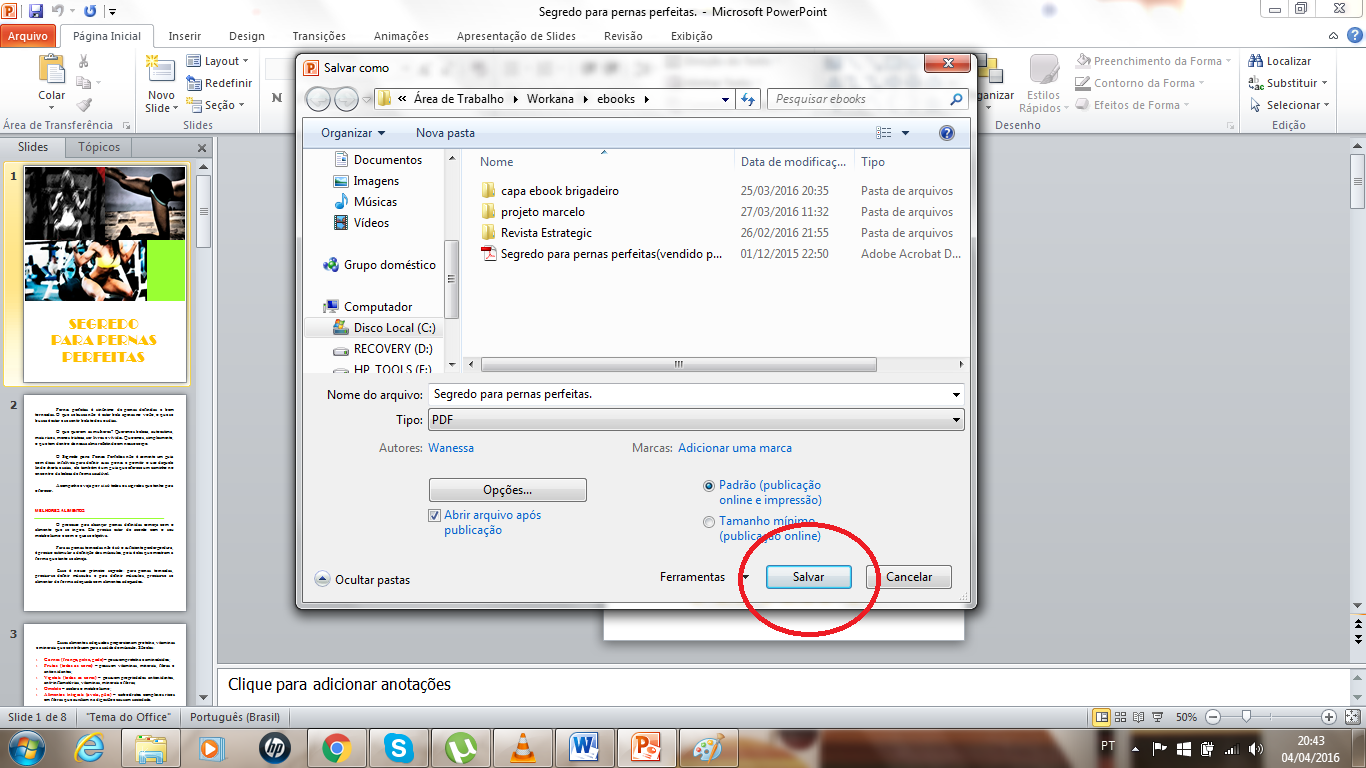
2° modo de como converter um PPT em PDF: conversores online
Para quem não conseguiu converter o PPT em PDF pelo primeiro modo ou simplesmente achou um pouco trabalhoso demais, aqui vai um segundo método para realizar a conversão desse arquivo.
Para lhe ensinar como mudar o formato da sua apresentação online, usaremos o site SmallPDF. A vantagem dele é que diferente de muitos outros sites, nele você pode subir o arquivo convertido para o Dropbox ou Google Drive.
Passo 1: abra a página do Smallpdf e arraste o arquivo que deseja converter para a área em laranja mostrada na imagem abaixo.

Passo 2: após arrastar o arquivo, espere o site enviar e converter o ppt em PDF. Depois desse processo, o site mostrará uma página como a imagem abaixo onde você pode baixar ou adicionar a conversão no Dropbox ou Google Drive.
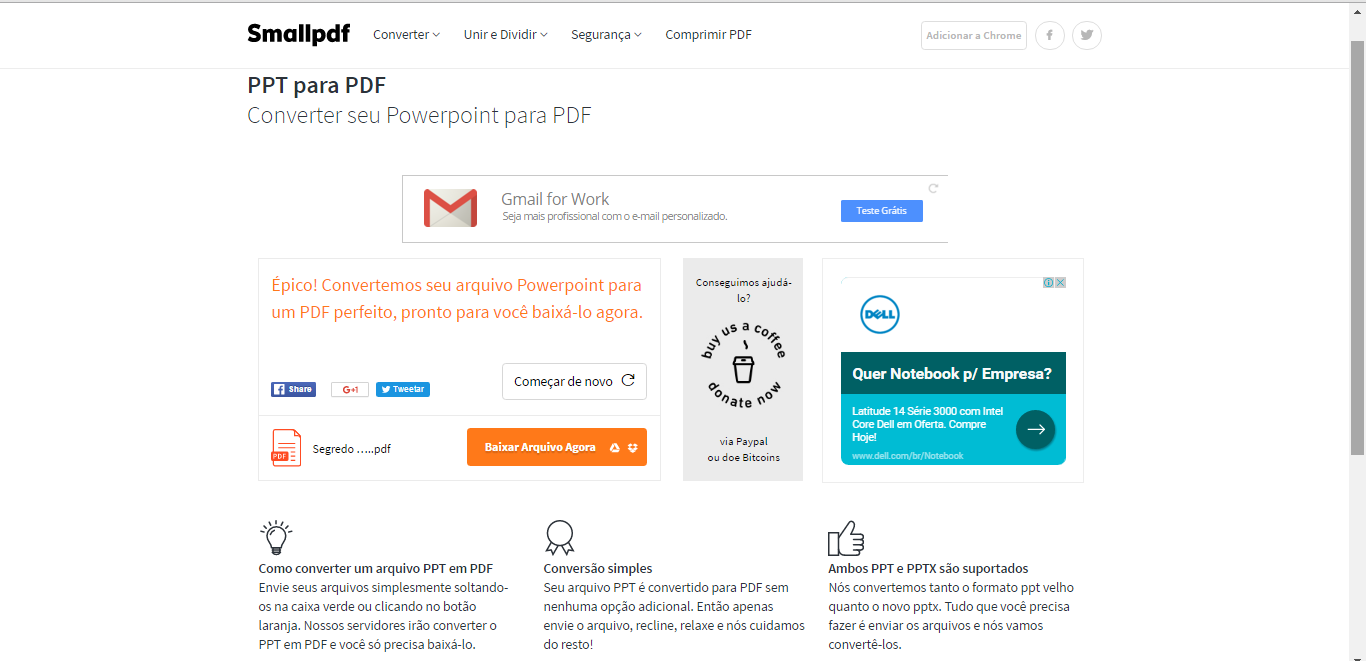
Tudo bem simples de fazer, certamente ninguém poderá achar esse método complicado. Use essa dica ou outros Conversores de Arquivos para facilitar o seu trabalho do dia-a-dia!
